해결: Windows 11에서 고정 해제된 앱이 계속 나타나는 문제

고정 해제된 앱과 프로그램이 작업 표시줄에 계속 나타난다면, 레이아웃 XML 파일을 수정하고 사용자 정의 줄을 제거할 수 있습니다.
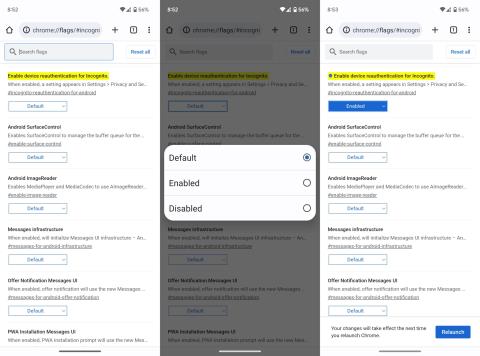
Google 크롬의 시크릿 모드는 검색 기록을 저장하지 않고 인터넷을 검색할 수 있는 편리한 기능입니다. 그러나이 기능의 한 가지 단점은 시크릿 탭에서 전환하면 장치에 대한 액세스 권한이 있으면 누구나 볼 수 있다는 것입니다. 다행스럽게도 Google 크롬은 이제 지문 스캐너를 사용하여 시크릿 탭을 보호할 수 있는 기능을 지원하여 브라우징에 추가 보안 계층을 추가합니다.
참고: 이 기능은 기기 기능 및 Chrome 업데이트에 따라 일부 기기에서는 사용하지 못할 수 있습니다.
Chrome에서 시크릿 탭으로 지문 스캐너를 사용하는 방법
시작하기 전에 Google Chrome 앱이 최신 버전으로 업데이트되었는지 확인하세요. 기기의 앱 스토어(Android용 Google Play 스토어 또는 iOS용 App Store)를 방문하고 Google Chrome을 검색한 다음 가능한 경우 '업데이트'를 탭하면 됩니다.
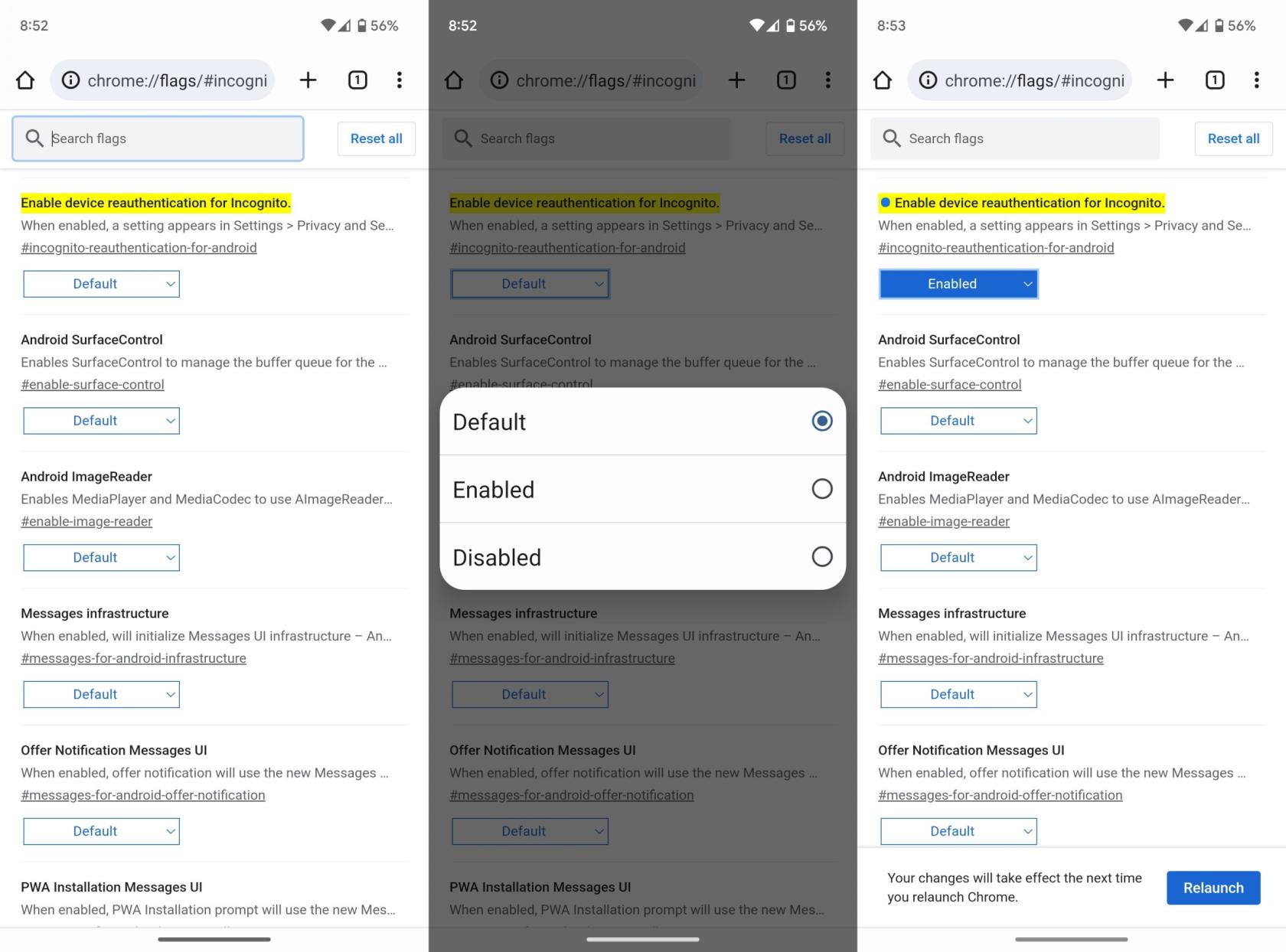
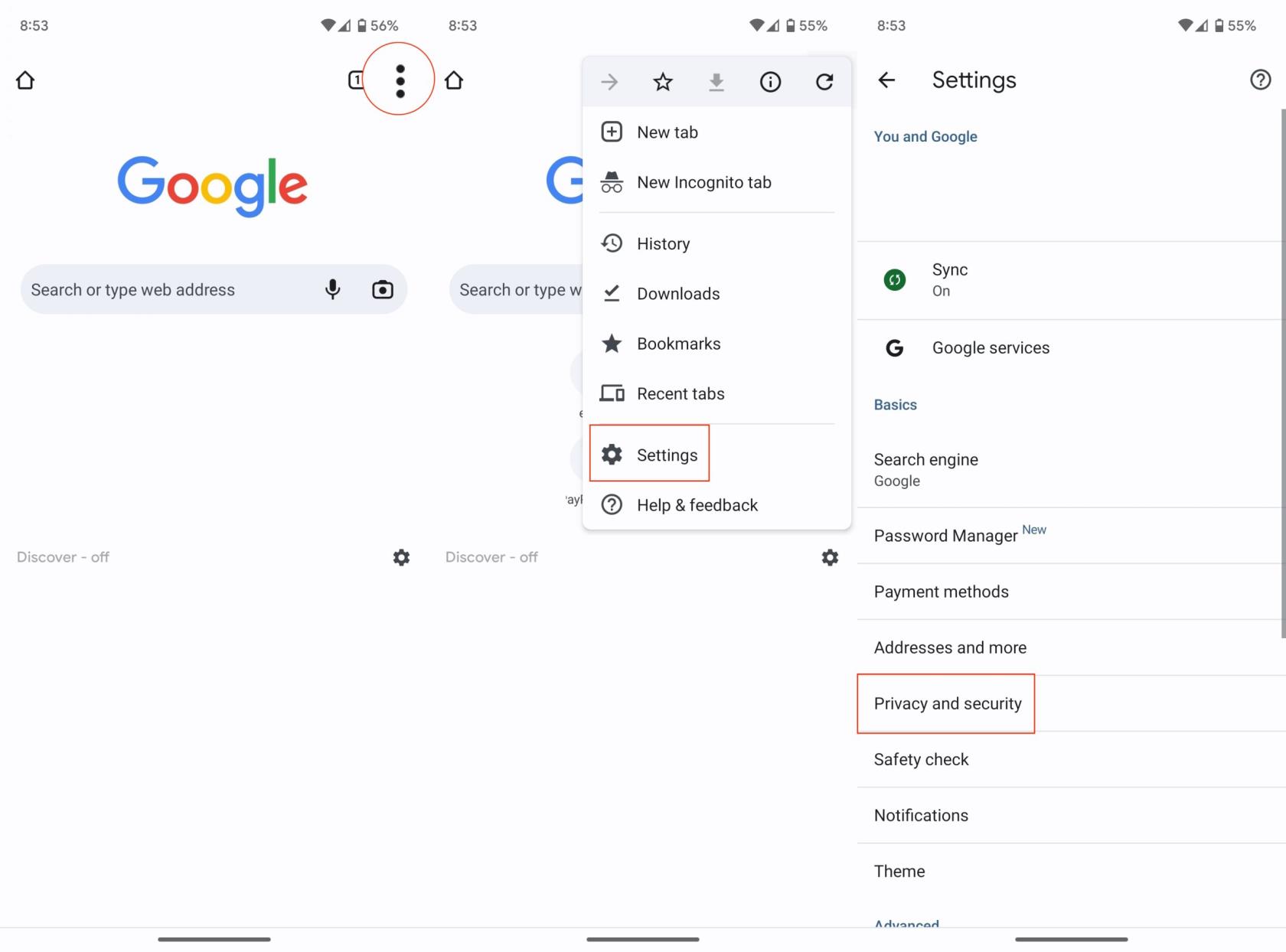
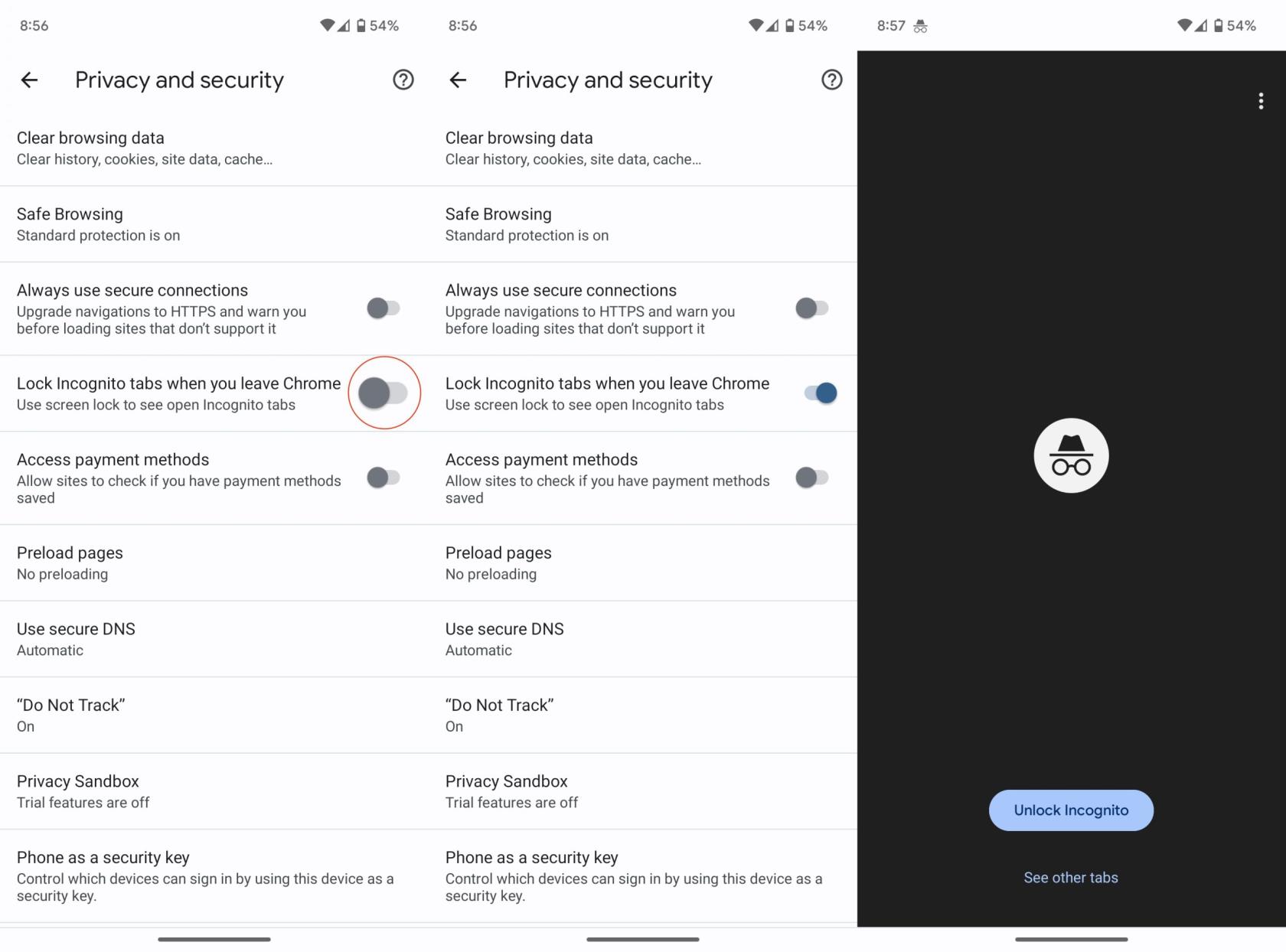
이 기능을 사용하도록 설정하면 앱을 닫았다가 다시 열거나 기기가 잠겼다가 잠금 해제된 경우 시크릿 탭을 열 때 Google 크롬에서 지문 인증이 필요합니다.
시크릿 탐색
이 기능을 사용하려면 화면 오른쪽 상단의 점 세 개를 탭하고 '새 시크릿 탭'을 선택하여 시크릿 탭을 여세요. 필요에 따라 웹을 검색합니다.
완료되면 앱을 닫거나 장치를 잠그십시오. 다음에 시크릿 탭에 액세스하려고 하면 Google 크롬에서 지문으로 신원을 확인하라는 메시지를 표시합니다.
참고 사항:
이 기능은 기기에 지문 스캐너가 있고 기기 설정에서 설정한 경우에만 작동합니다.
기기를 잠그지 않거나 Chrome을 닫지 않으면 시크릿 탭이 잠기지 않습니다.
기기에 지문 스캐너가 없는 경우 Chrome에서 잠금 화면 비밀번호나 패턴을 사용하여 시크릿 탭을 보호하도록 제안할 수 있습니다.
이 기능은 시크릿 모드에서 탐색하는 동안 개인 정보를 유지하는 데 도움이 됩니다. 장치를 방치하더라도 브라우징 활동은 비공개로 유지됩니다. Chrome으로 더 안전한 브라우징을 즐기세요!
고정 해제된 앱과 프로그램이 작업 표시줄에 계속 나타난다면, 레이아웃 XML 파일을 수정하고 사용자 정의 줄을 제거할 수 있습니다.
Windows 및 Android 장치에서 Firefox 자동 완성에서 저장된 정보를 제거하는 간단한 단계를 따르세요.
이 튜토리얼에서는 Apple 아이팟 셔플의 소프트 또는 하드 리셋을 수행하는 방법을 보여줍니다.
Google Play에는 정말 좋은 앱들이 많아 구독하게 됩니다. 시간이 지나면 그 목록이 늘어나며, Google Play 구독을 관리해야 할 필요가 있습니다.
주머니나 지갑에서 결제할 카드를 찾기 위해 손이 헛갈리는 것은 정말 번거로운 일입니다. 지난 몇 년 동안 여러 기업이 비접촉 결제 솔루션을 개발하고 출시해 왔습니다.
안드로이드 다운로드 기록을 삭제하면 저장 공간을 늘릴 수 있습니다. 다음은 따라야 할 단계입니다.
이 가이드는 PC, Android 또는 iOS 장치를 사용하여 페이스북에서 사진 및 비디오를 삭제하는 방법을 보여줍니다.
갤럭시 태블릿 S9 울트라와 함께 시간을 보냈고, 이는 Windows PC나 Galaxy S23와 완벽하게 연결할 수 있는 태블릿입니다.
안드로이드 11에서 그룹 문자 메시지를 음소거하여 메시지 앱, WhatsApp, Telegram의 알림을 관리하세요.
파이어폭스에서 주소창 URL 히스토리를 지우고, 여러분의 세션을 비공식으로 유지하는 간단하고 빠른 단계에 따라 진행해보세요.







